win10无用文件清理 如何清理win10系统中C盘无用文件
更新时间:2023-10-24 15:55:57作者:xiaoliu
win10无用文件清理,随着时间的推移,我们的电脑上会积累大量的无用文件,而这些无用文件占据了宝贵的存储空间,导致我们的电脑运行缓慢,尤其是在Win10系统中,C盘是系统盘,无用文件的堆积更加严重。清理Win10系统中C盘的无用文件变得至关重要。本文将介绍如何有效地进行这项清理工作,以提高电脑的运行速度和性能。
步骤如下:
1.win10在更新系统的时候,都会备份系统资料。以便退回更新前的系统。如果不打算退回上一个版本的系统,为电脑腾出更多的空间!
2.进入“此电脑”,鼠标右击“C盘”选择“属性”
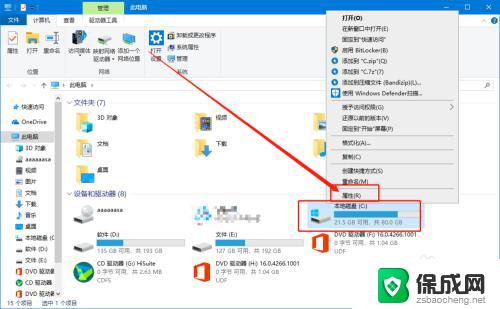
3.在属性页面中,单击“磁盘清理”
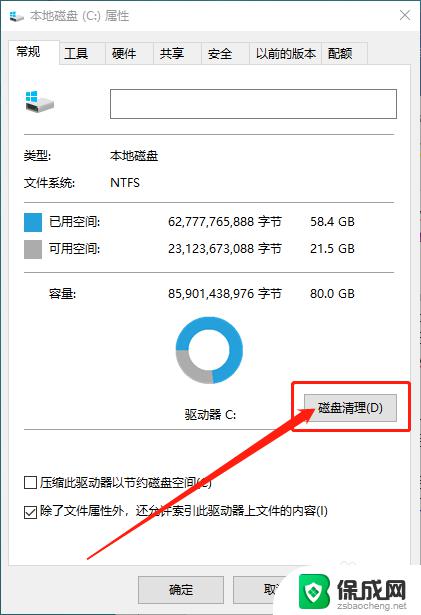
4.然后继续单击“清理系统文件”
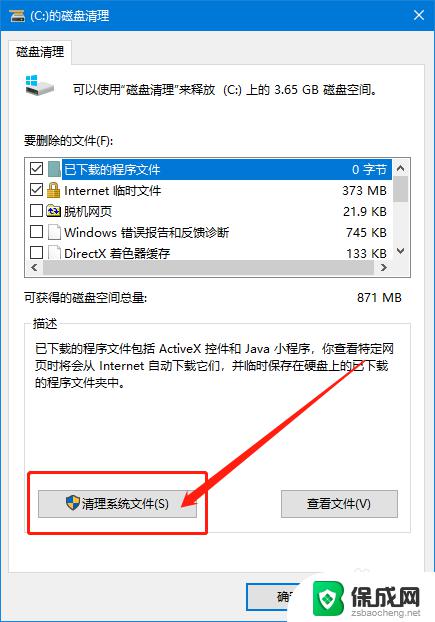
5.随后,即可看到“Windows 更新清理”,勾选之后,单击“确定”
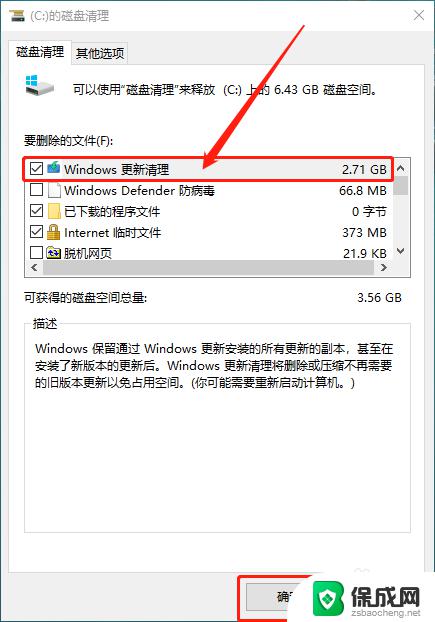
6.弹出确认窗口时,单击“删除文件”即可
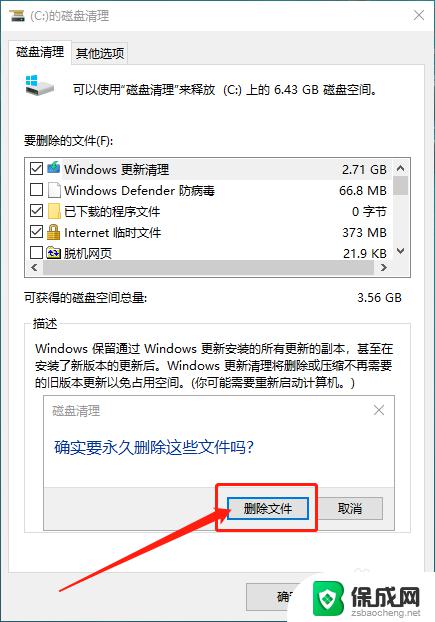
以上是Win10无用文件清理的全部内容,如果您遇到了类似的问题,可以参考本文中介绍的步骤进行修复,希望这篇文章对您有所帮助。
win10无用文件清理 如何清理win10系统中C盘无用文件相关教程
-
 windows10怎么清理c盘垃圾 Win10清理系统盘无用文件教程详细
windows10怎么清理c盘垃圾 Win10清理系统盘无用文件教程详细2024-09-10
-
 win10 清理自动更新文件 Win10系统更新后如何清理残留文件
win10 清理自动更新文件 Win10系统更新后如何清理残留文件2024-05-01
-
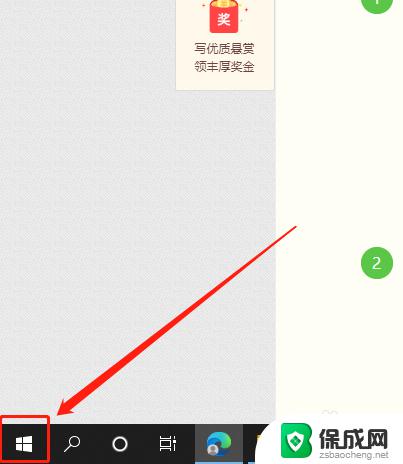 系统更新缓存怎样清理 Win10系统更新后如何清理残留文件
系统更新缓存怎样清理 Win10系统更新后如何清理残留文件2023-10-26
-
 windows 临时文件清理 win10系统临时文件清理方法
windows 临时文件清理 win10系统临时文件清理方法2024-01-18
-
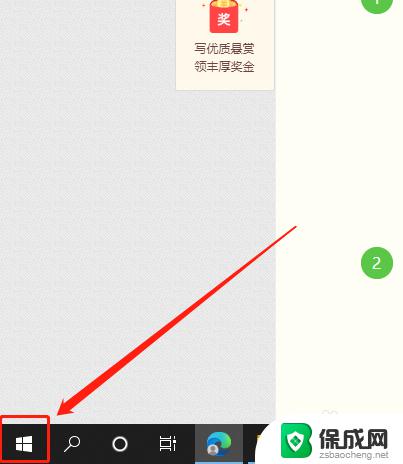 清理win10更新信息 如何清理Win10系统更新后的垃圾文件
清理win10更新信息 如何清理Win10系统更新后的垃圾文件2023-09-30
-
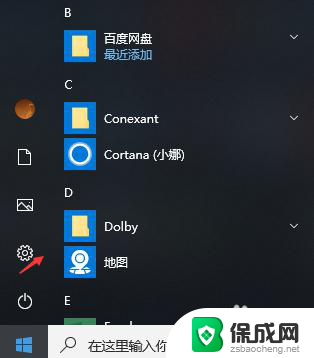 win10自动清理垃圾怎么设置 win10如何自动清理系统垃圾文件
win10自动清理垃圾怎么设置 win10如何自动清理系统垃圾文件2024-02-11
- win10 c盘快满了如何清理 最有效的Win10 C盘清理方法
- c盘垃圾清理bat批处理 C盘垃圾文件清理的Win10批处理指令
- win10关闭最近记录 如何清理Win10最近使用文件夹的使用痕迹
- c盘太满了如何清理win10 win10系统C盘空间快满了怎么扩容
- w10如何关闭杀毒 Windows10系统如何关闭自带杀毒软件
- 怎样查看windows激活状态 win10系统激活状态查看步骤
- win10鼠标单击变双击了 win10系统鼠标单击变双击原因
- window10驱动更新 笔记本电脑怎么查看和更新驱动
- 如何看windows是否激活 如何确认Win10是否已激活
- win10 打印图片 Windows 10 照片打印技巧
win10系统教程推荐
- 1 怎样查看windows激活状态 win10系统激活状态查看步骤
- 2 如何看windows是否激活 如何确认Win10是否已激活
- 3 win10 打印图片 Windows 10 照片打印技巧
- 4 win7的打印机怎么共享给win10 WIN10无法连接WIN7共享打印机解决方法
- 5 windows重启桌面进程 怎么在win10系统中重启桌面
- 6 苹果笔记本win10开不了机 苹果电脑装Win10系统后黑屏无法开机怎么办
- 7 bose耳机连win10 bose耳机连接电脑方法
- 8 win10专业版激活错误代码:0xc004f074 win10教育版激活错误0×c004f074怎么办
- 9 win10如何建立远程桌面连接 win10系统如何进行远程桌面连接
- 10 win10怎么搜索控制面板 win10如何打开控制面板